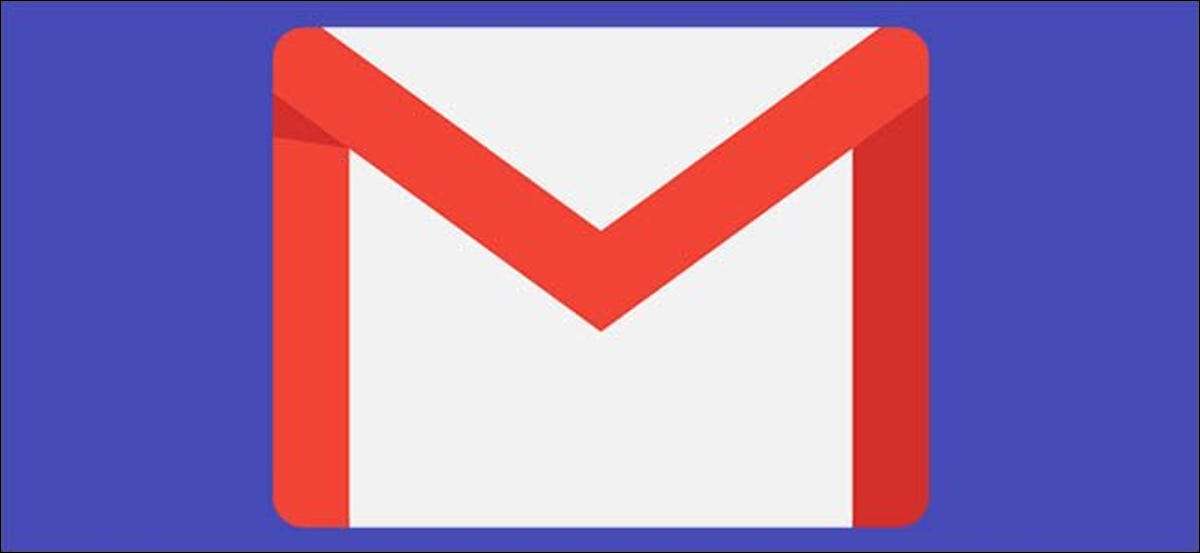
Sus correos electrónicos de Gmail no tienen que vivir en los servidores de Google para siempre. A continuación, le resulten cómo descargar todo en su cuenta de Gmail como un archivo y convertirlo en un archivo offline increíble navegable en su computadora, la manera fácil.
Descarga tus correos electrónicos con Google Comayer
Primero, descargue un archivo de todo en su cuenta de Gmail a través de Google Comayer. Diríjase a la Sitio web de Google Takeout e inicie sesión con su cuenta de Google.
Seleccione lo que desea descargar aquí. De forma predeterminada, se selecciona todos los datos asociados con su cuenta de Google.
Para descargar solo su Gmail, haga clic en "Deseleccionar todo" en la parte superior de la página. Desplácese hacia abajo y habilite la casilla de verificación junto a "Mail" para seleccionar solo su Gmail.
Nota: La opción "Correo" contiene todos los correos electrónicos y archivos adjuntos en su cuenta de correo. Para descargar otros datos asociados, como sus contactos, tareas, eventos de calendario o historial de chat de Hangouts, seleccione las opciones apropiadas en la lista.
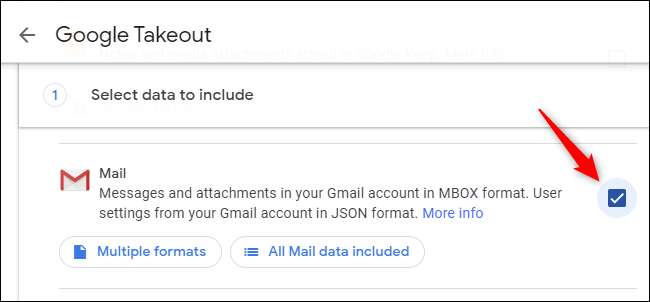
Cuando haya seleccionado lo que desea descargar, desplácese hacia abajo y haga clic en el botón "Siguiente paso".
Vaya por el resto del proceso, seleccione las opciones que le guste y haga clic en "Crear exportar". Dependiendo del tamaño de su archivo, puede tomar Google algún tiempo crear el archivo para que pueda descargar, o puede ser muy rápido. Tendrás una semana para descargar el archivo de tus correos electrónicos una vez que se crea.

El archivo para llevar de Google estará en forma de zip. El archivo que descarga será nombrado algo como "Autogancia- [algo] .zip".
Extraer su contenido con Tu archivo favorito Unarchiver . Por ejemplo, en Windows 10, puede hacer clic con el botón derecho en el archivo zip, seleccione "Extraer todo" y haga clic en el botón "Extraer".
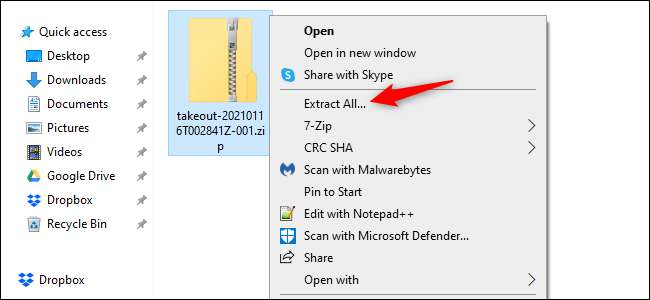
Obtendrá una carpeta "Comida para llevar". En el interior, encontrará una carpeta "Mail" que mantiene todos sus correos electrónicos de Gmail en formato Mbox.
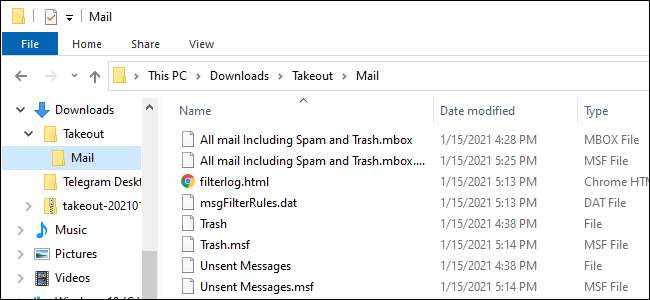
Importe sus correos electrónicos de Gmail en Mozilla Thunderbird
Mozilla Thunderbird, el cliente de correo electrónico gratuito y abierto, es la mejor manera de navegar por este archivo de correo electrónico. Continuar, Descargar Mozilla Thunderbird . Está disponible para Windows, MacOS y Linux.
Este proceso es un poco confuso para establecer en Thunderbird, así que sigue Nuestra guía para abrir un archivo de Mbox en Thunderbird . Una vez que haya terminado, solo toma unos pocos clics, realmente podrás buscar y buscar el contenido de su archivo Gmail en Mozilla Thunderbird.
Funciona completamente fuera de línea, ahora puede hacer una copia de seguridad de su archivo de Gmail a cualquier dispositivo de almacenamiento y use Mozilla Thunderbird siempre que desee acceder a su contenido.
RELACIONADO: Cómo abrir un archivo de Mbox (usando Mozilla Thunderbird)

Ahora puedes incluso Elimina su cuenta de Google Si te gusta. ¡Pero asegúrate de hacer una copia de seguridad de su archivo local para que no lo pierdas!







